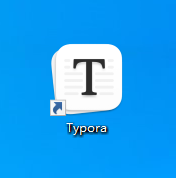在探索Markdown的旅程中,我们不仅需要掌握其精髓语法,还需要找到合适的工具来挥洒我们的创作热情。工欲善其事,必先利其器,一款好的编辑器可以为我们在学习和后期使用中带来好的体验。在本篇文章中,我将推荐两款备受推崇的Markdown编辑器——Visual Studio Code和Typora。它们各具特色,读者可以根据自身的实际需求选择。接下来,让我们一起领略这两大神器的魅力,找到最适合你的Markdown创作伙伴。
Visual Studio Code(VSCode)
Visual Studio Code,简称VSCode,是由微软开发的一款免费、开源的代码编辑器,它不仅适用于软件开发,同时也是Markdown爱好者的首选工具之一。VSCode拥有强大的功能扩展性,通过安装各种插件,可以轻松将这款编辑器转变为高效的Markdown写作环境。其特点如下:
– 跨平台兼容性:支持Windows、macOS和Linux操作系统,满足不同用户的需求。
– 智能代码补全:提供语法高亮、智能提示、自动完成等功能,提升写作效率。
– 丰富的插件生态:通过插件市场,用户可以安装Markdown相关的插件,如实时预览、格式化、数学公式支持等。
– 自定义主题:支持多种主题样式,用户可以根据个人喜好调整编辑器的外观。
– 版本控制集成:内置Git功能,方便进行文档的版本管理和协作。
Typora
Typora是一款简洁而强大的Markdown编辑器(非免费,文末有免费版资源链接哦!),它以所见即所得(WYSIWYG)的编辑方式著称,让用户在撰写Markdown文档时能够实时预览格式化后的效果。Typora的设计理念是让用户专注于内容创作,而不是格式排版。以下是Typora的一些亮点:
– 直观的编辑体验:Typora将编辑区和预览区合二为一,用户在输入Markdown语法时,立即可以看到格式化后的效果。
– 简洁的界面:Typora的界面设计简洁,没有复杂的菜单和工具栏,让写作更加专注。
– 支持多种Markdown扩展:除了标准的Markdown语法,Typora还支持表格、脚注、数学公式等多种扩展语法。
– 导出功能:Typora支持将Markdown文档导出为PDF、Word、HTML等多种格式,方便分享和打印。
– 个性化设置:用户可以自定义主题、字体、快捷键等,打造个性化的写作环境。
横向对比
这两款编辑器各有千秋,无论是对于编程人员还是文字工作者,都能提供优质的Markdown写作体验。以下是两款软件的横向对比:
| 特性 | Visual Studio Code | Typora |
|---|---|---|
| 开发者 | Microsoft | Abner Lee |
| 平台 | Windows, macOS, Linux | Windows, macOS, Linux |
| 许可证类型 | Open Source (MIT) | Proprietary (试用版和付费版) |
| 用户界面 | 可定制,支持多种主题 | 界面简洁,专注于写作体验 |
| 实时预览 | 需要安装插件 | 内置实时预览功能 |
| 代码支持 | 强大的代码编辑功能,支持多种编程语言 | 代码高亮,但不支持代码编辑功能 |
| 插件生态系统 | 丰富的插件市场,可扩展性强 | 无插件支持 |
| 导出功能 | 可通过插件导出为PDF、HTML等格式 | 支持导出为PDF、Word、HTML等格式 |
| 价格 | 免费 | 试用期免费,付费后解锁完整功能 |
| 社区和支持 | 活跃的社区,定期更新和官方支持 | 较小的社区,定期更新 |
| Markdown扩展语法 | 支持扩展语法,如数学公式、图表等 | 支持扩展语法,包括一些Typora特有的功能 |
| 目标用户 | 开发者、技术写作者、需要代码编辑功能的用户 | 非技术用户、普通写作者、追求简洁写作体验的用户 |
关于Typora
- 1,免费版下载地址(阿里云):
文本编辑器
https://www.alipan.com/s/pnJ82y3Ha6K
提取码: a43j
点击链接保存,或者复制本段内容,打开「阿里云盘」APP ,无需下载极速在线查看,视频原画倍速播放。
- 2,免费版软件安装教程:
- 请参考我的另一篇文章:Typora免费版安装